JavaScript でのセッション ストレージ
- Web ストレージ VS Cookie
- ウェブストレージの種類
-
JavaScript の
sessionStorageオブジェクト - データ項目をセッション ストレージに追加する
- 提供されたキーのアイテム値を取得する
- セッションストレージからアイテムを削除
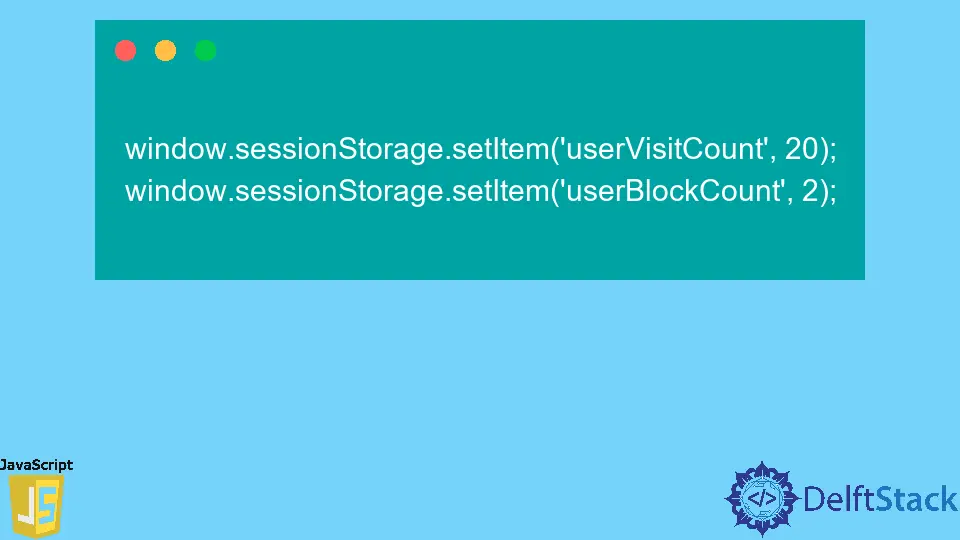
Web ストレージは、HTML5 Web API で導入された革新的な機能の 1つです。 クライアント側、特にブラウザ内にデータを保存できます。
データはキーと値のペアとして Web ストレージに保存されます。 Web の世界では、DOM ストレージとも呼ばれます。
Web ストレージ VS Cookie
ストレージ メカニズムとして、Web ストレージは Cookie に似ています。 Web ストレージでは、ドメイン/ブラウザ タブおよびプロトコルごとに最大 5MB を保存できます。
したがって、同じソースからの Web ページは、同じ Web ストレージにアクセスして操作できます。 さらに、Web ストアが完全に占有されている場合、ブラウザーは警告メッセージをスローする場合があります。
古い学校の Cookie に関して言えば、これらはすべてのサーバー要求で送信する必要があり、パフォーマンスに悪影響を及ぼします。 Cookie とは対照的に、Web ストレージはサーバーにデータを送信しません。
そのため、ユーザーのローカル コンピューター スペースを使用して、Cookie よりも高速かつ安全にデータを保存します。
ウェブストレージの種類
Web ストレージ API で使用できる主な Web ストレージの種類は 2つあります。 各タイプは、その有効期間とスコープに基づいて区別されます。
セッション ストレージ
セッション ストレージは、セッションごとのデータの保存に制限されているため、ブラウザを再読み込みまたは閉じた場合、データは永久に失われます。
ローカルストレージ
ローカル ストレージは、その有効期間においてセッション ストレージとはわずかに異なります。 ブラウザーを更新したり、閉じて再度開いたりしても、データを保持できます。
したがって、JavaScript API を使用してデータを削除するか、ブラウザのキャッシュを消去するまで、ローカル ストレージ データの有効期限はありません。
このガイドでは、セッション ストレージの実装とその使用法に焦点を当てます。
JavaScript の sessionStorage オブジェクト
通常、ブラウザの Window オブジェクトは、sessionStorage プロパティを所有する WindowSessionStorage オブジェクトを実装します。 したがって、window.sessionStorage を呼び出すと、次のように Web Storage オブジェクトのインスタンスが作成されます。
ブラウザー コンソールを使用して、これらの例を簡単に試すことができます。
構文:
window.sessionStorage
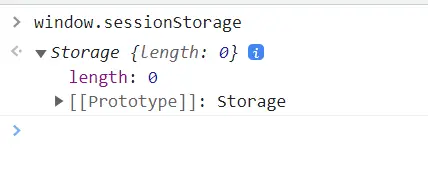
上記のシナリオでは、セッション ストレージは空です。 したがって、返される Storage オブジェクトの長さはゼロです。
ご存知のように、window オブジェクトはグローバル オブジェクトです。 したがって、Storage オブジェクトを返す sessionStorage プロパティに直接アクセスできます。
sessionStorage
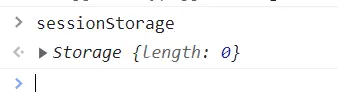
そのオブジェクトは、セッション ストレージからデータ項目を追加、変更、および削除するために使用されます。
覚えておくべき重要なことは、セッション ストレージは読み込まれたページのプロトコルに依存するということです。 したがって、HTTP と HTTPS を介してアクセスした場合、同じ URL のセッション ストレージは異なります。
簡単に言うと、HTTP ページと HTTPS ページ用に 2つの個別のセッション ストレージ スペースを作成します。
window.sessionStorage オブジェクトは Storage オブジェクトから派生するため、セッション ストレージ スペースを操作するために必要なすべてのメソッドを継承します。
データ項目をセッション ストレージに追加する
上記のように、以下に示すように、Storage オブジェクトの setItem() メソッドを使用して、新しいデータ項目をセッション ストレージ スペースに追加できます。
window.sessionStorage.setItem('userVisitCount', 20);
window.sessionStorage.setItem('userBlockCount', 2);
出力:
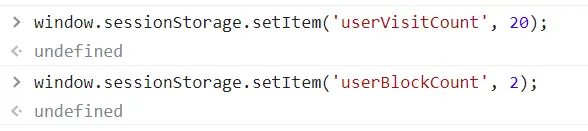
上記のコマンドは、userVisitCount と userBlockCount という名前の 2つのデータ項目を設定する必要があります。 Storage オブジェクトがどのように見えるかを確認しましょう。

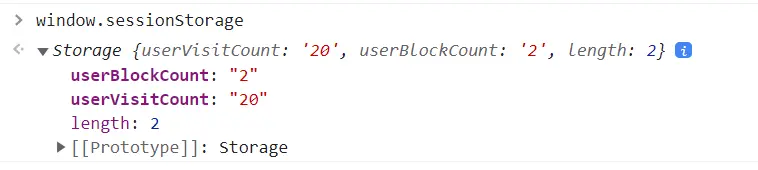
ブラウザーの開発者ツールを使用して、セッション ストレージを簡単に確認できます。 Chrome で開発者ツールを開き、[アプリケーション] タブを見つけます。
ウィンドウの左側に、次のようにセッション ストレージ セクションが表示されます。
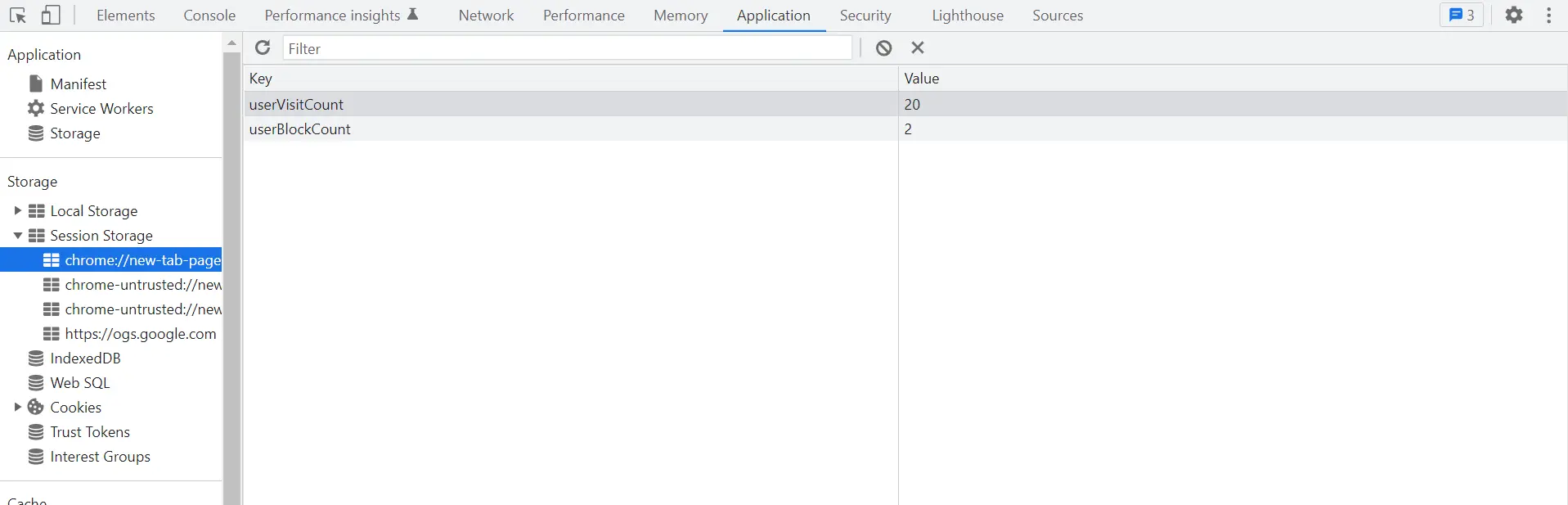
提供されたキーのアイテム値を取得する
Storage オブジェクトの getItem メソッドを使用して、指定した項目キーの値を照会できます。
window.sessionStorage.getItem('userVisitCount');
出力:

予想通り、getItem() メソッドは userVisitCount の値である 20 を返しました。
セッションストレージからアイテムを削除
setItem() および getItem() と同じパターンに従って、セッション ストレージからアイテムを削除する removeItem() メソッドを取得しました。 userVisitCount キーに関連付けられたアイテムを削除しましょう。
window.sessionStorage.removeItem('userVisitCount');
出力:

Storage オブジェクトをもう一度調べてみましょう。
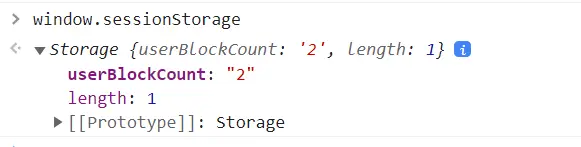
ご覧のとおり、セッション ストレージで使用できるアイテムは 1つだけで、userVisitCount キーはもうありません。
さらに、clear() メソッドを呼び出すことで、セッション ストレージをクリアできます。 これにより、Storage オブジェクトのすべてのエントリが削除されます。
window.sessionStorage.clear();
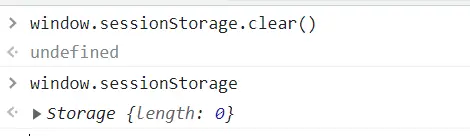
予想どおり、すべてのエントリがセッション ストレージから削除されました。 このコマンドは、ショッピング カートなど、Web アプリケーションの状態を保持し、同じブラウザ ウィンドウ/タブ内のページ間でデータを渡す必要があるアプリケーションで非常に役立ちます。
Nimesha is a Full-stack Software Engineer for more than five years, he loves technology, as technology has the power to solve our many problems within just a minute. He have been contributing to various projects over the last 5+ years and working with almost all the so-called 03 tiers(DB, M-Tier, and Client). Recently, he has started working with DevOps technologies such as Azure administration, Kubernetes, Terraform automation, and Bash scripting as well.
